使用VM安裝虛拟系統,真的很友善。可以讓個人輕松擁有一個網絡,并包含有很多中系統。
是以,如何讓這些系統直接享用原來系統上的檔案就顯得很重要了。。
這裡就是講通過安裝VM-Tools來實作虛拟系統與原系統之間的檔案共享的。
1.運作VM,啟動你的虛拟LINUX系統。
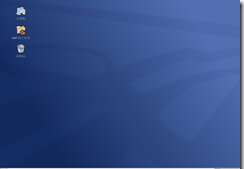
2.切換到原系統,選擇VM中的VM菜單----Install VMWare Tools。
有可能會提示你找不到CD檔案。沒關系,可以忽略提示。
3.又到了setting……裡。請把你的VM-Tools的ISO檔案映射到你的虛拟系統上,同時,别忘記了把這個虛拟光驅給connect哦。。見下圖。
4.切換到虛拟系統。打開終端,見下圖。
5.運作以下指令。
6.經過上面的指令後,你就可以進入“新電腦”的“光驅”了。如圖。
7.把VMWareTools-xxx.x….tar.gz複制到/tmp下,并解壓縮到目前目錄,也可以到其他路徑。
8.在解壓出來的檔案夾中找到vmware-install.pl。輕按兩下運作它。
也可以在終端下,切換到該檔案夾目錄下,然後運作這個檔案。見下面第二張圖。
9.在運作過程中,會有很多讓你手動選擇的地方。一直回車。知道出現分辨率選擇時,輸入你想要的分辨率,然後再回車。一直到最後結束。
10.安裝完了以後。如果你系統上存在了下面這個檔案夾,說明你已經成功安裝了VM-tools。否則,你需要重複以上步驟,直到你能看到/mnt/hgfs檔案夾為止。
你可以開始共享外面系統的檔案了。
切換到原系統,打開VM的setting…。選擇option頁。如圖。
選中shared folders項,并将其右邊的“always enabled”選中;然後,通過“Add…”添加一個共享檔案夾。然後點選“ok”。
11.切換到LINUX系統。打開下面這個路徑。你會看到剛才設定的檔案夾出現在了這裡面。
12.到這裡,VM-tools已經成功安裝完成了。。